电脑连着网线但是上不了网怎么办 电脑网线连接正常却无法上网怎么办
更新时间:2024-02-28 16:45:32作者:jiang
现代社会中电脑已经成为人们生活中不可或缺的工具之一,有时候我们会遇到一种令人困扰的情况,那就是电脑连着网线却无法上网。这种情况在我们的日常使用中并不罕见,但却常常令人感到头疼。当我们电脑的网线连接正常却无法上网时,我们应该如何处理呢?本文将为大家介绍一些可能的解决方法,帮助大家快速解决这个问题。
具体步骤:
1.首先我们在电脑的桌面上右键点击网络图标,如下图所示。
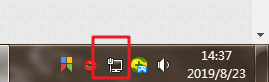
2.右键点击后在继续点击打开网络和共享中心,打开后我们在对话框的左左边找到更改适配器设置。
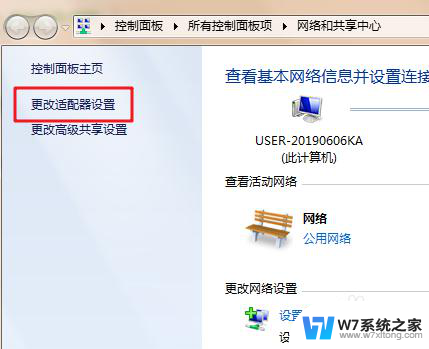
3.进入到更改适配器设置界面后门卫能够看到电脑的网络连接,选择本地连接并且右键点击本地连接。

4.在右键点击本地连接后我们继续选择属性,在属性界面找到网络。
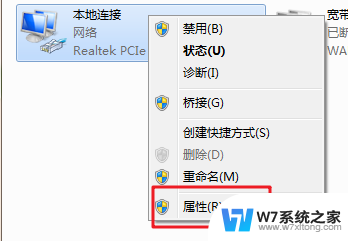
5.在对话框中,我们用鼠标往下拉找到Internet协议版本4(tcp/ipv4)。并且双击。
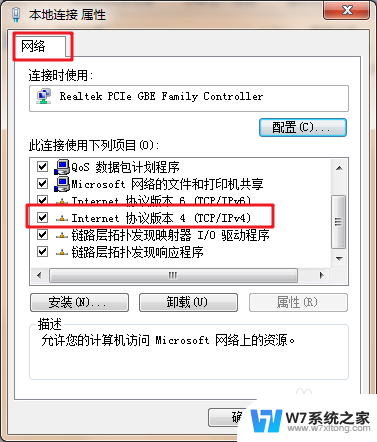
6.现在我们可以看到是电脑没有选择为自动获取IP地址和dns地址,我们把它选择为自动获取IP和自动获取dns。最后点击确定即可,电脑就可以正常上网了。
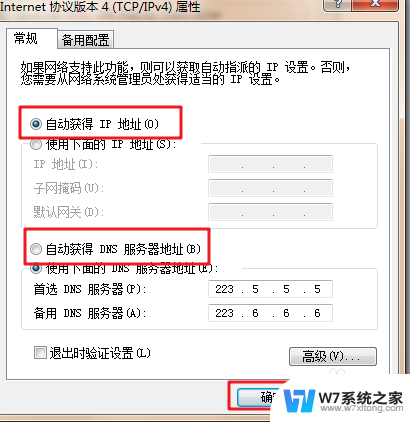
以上就是电脑连接上网线却无法上网的全部内容,如果遇到这种情况,你可以按照以上步骤解决,非常简单快速。
电脑连着网线但是上不了网怎么办 电脑网线连接正常却无法上网怎么办相关教程
-
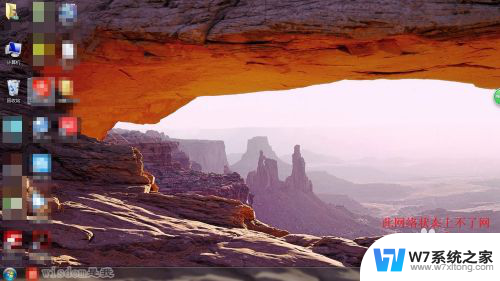 电脑有无线网信号却上不了网 电脑连接wifi但是无法上网怎么办
电脑有无线网信号却上不了网 电脑连接wifi但是无法上网怎么办2024-03-24
-
 电脑连上无线网但上不了网 笔记本电脑连接上无线网络却无法上网的解决方案
电脑连上无线网但上不了网 笔记本电脑连接上无线网络却无法上网的解决方案2024-07-13
-
 电脑连上网线不能上网 电脑插网线无法上网怎么办
电脑连上网线不能上网 电脑插网线无法上网怎么办2024-02-28
-
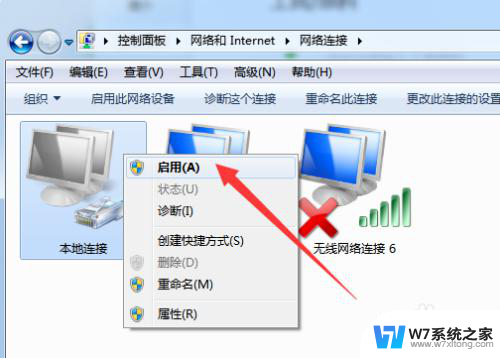 电脑联网后无法上网怎么办 插上网线却无法上网怎么办
电脑联网后无法上网怎么办 插上网线却无法上网怎么办2024-04-15
- 电脑wifi连上无法上网 无线网连接上却无法上网的解决方法
- 连了wifi上不了网 电脑WIFI连接上但无法上网怎么办
- 无线网连接上不了网 电脑连上WiFi却无法访问互联网怎么办
- 网络连接不可上网是怎么回事 WiFi已连接但无法上网怎么办
- 网络连接正常但无法上网是什么原因 电脑显示网络连接成功但无法上网
- 苹果ipad无线网连不上怎么办 iPad连接上无线网络但无法上网怎么办
- 电脑突然没有蓝牙功能了 电脑蓝牙连接功能不见了
- 耳机连电脑没有麦克风 耳机插电脑只有声音没有麦克风
- 单元格如何设置下拉框选项 Excel单元格下拉选项设置方法
- 电脑怎么看有没有固态硬盘 怎么辨别电脑中的固态硬盘
- 苹果11怎么截屏截长图 苹果11手机截长图方法
- 右击鼠标没有新建选项 Windows电脑鼠标右键没有新建文件夹选项
电脑教程推荐
- 1 单元格如何设置下拉框选项 Excel单元格下拉选项设置方法
- 2 电脑怎么看有没有固态硬盘 怎么辨别电脑中的固态硬盘
- 3 右击鼠标没有新建选项 Windows电脑鼠标右键没有新建文件夹选项
- 4 华为智慧屏在哪里打开 华为手机智慧识屏如何开启
- 5 压缩文件电脑怎么解压 压缩文件夹解压软件
- 6 微博怎么删除最近访问记录 微博经常访问列表删除方法
- 7 微信图标没有了怎么办 微信图标不见了怎么办
- 8 windows81企业版激活密钥 win8.1企业版密钥激活步骤
- 9 比windows不是正版怎么办 电脑显示此windows副本不是正版怎么办
- 10 网络连接正常但无法上网是什么原因 电脑显示网络连接成功但无法上网